win7系统下安装及配置Apache+MySQL+PHP.docx
《win7系统下安装及配置Apache+MySQL+PHP.docx》由会员分享,可在线阅读,更多相关《win7系统下安装及配置Apache+MySQL+PHP.docx(12页珍藏版)》请在冰豆网上搜索。
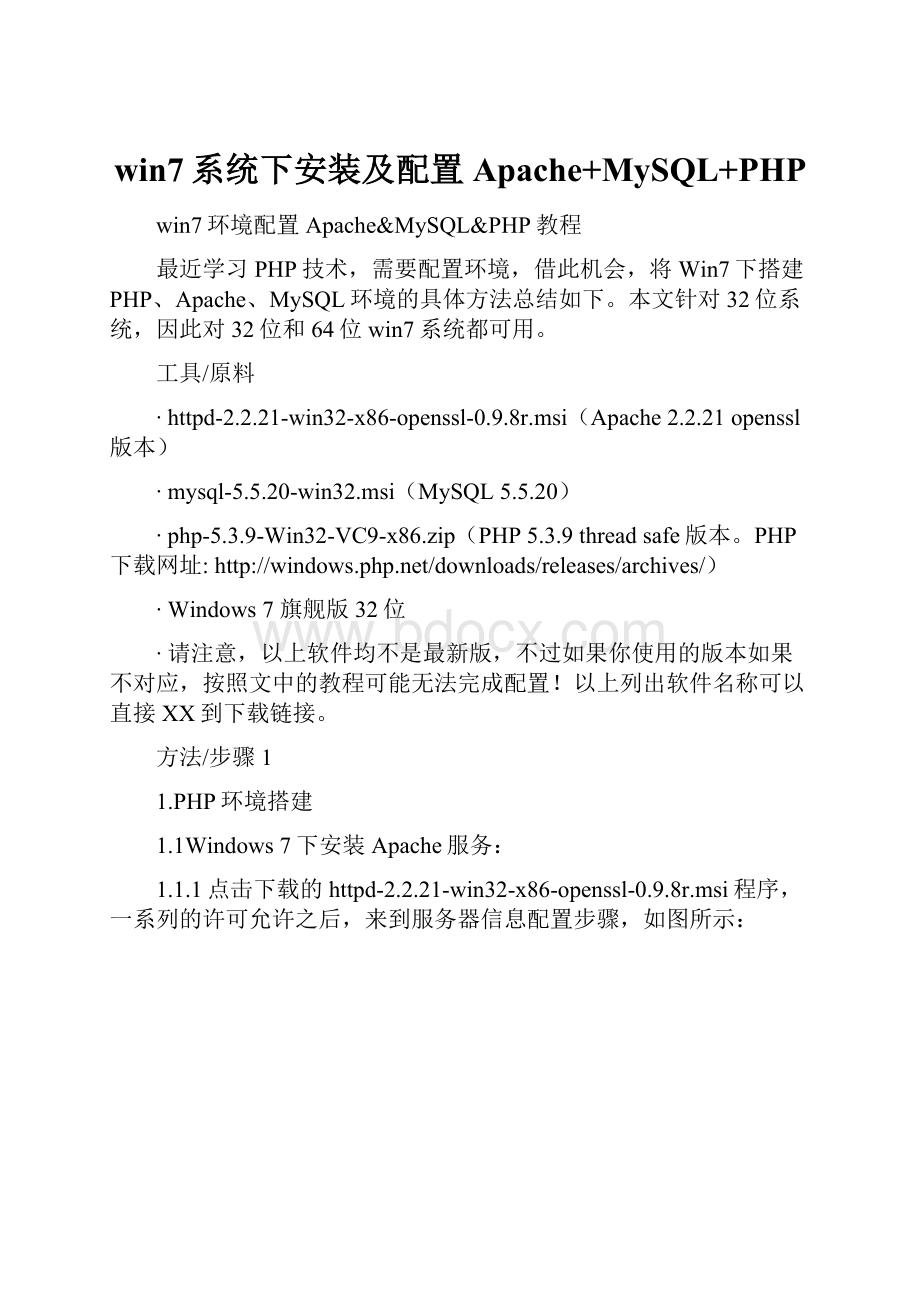
win7系统下安装及配置Apache+MySQL+PHP
win7环境配置Apache&MySQL&PHP教程
最近学习PHP技术,需要配置环境,借此机会,将Win7下搭建PHP、Apache、MySQL环境的具体方法总结如下。
本文针对32位系统,因此对32位和64位win7系统都可用。
工具/原料
∙httpd-2.2.21-win32-x86-openssl-0.9.8r.msi(Apache2.2.21openssl版本)
∙mysql-5.5.20-win32.msi(MySQL5.5.20)
∙php-5.3.9-Win32-VC9-x86.zip(PHP5.3.9threadsafe版本。
PHP下载网址:
∙Windows7旗舰版32位
∙请注意,以上软件均不是最新版,不过如果你使用的版本如果不对应,按照文中的教程可能无法完成配置!
以上列出软件名称可以直接XX到下载链接。
方法/步骤1
1.PHP环境搭建
1.1Windows7下安装Apache服务:
1.1.1点击下载的httpd-2.2.21-win32-x86-openssl-0.9.8r.msi程序,一系列的许可允许之后,来到服务器信息配置步骤,如图所示:
1.1.2分别填写NetworkDomain,ServerName及Administrator’sEmailAddress。
因为是在Win7下做开发环境使用,这三项可以随便填写,不需要过多在意。
最后一个选项是让用户选择,即该Apache服务是针对当前用户还是Win系统中的所有用户,一般选择第一个即可(同时可以把已经在电脑上安装的IIS卸载掉,一般用一个web服务器即可)。
该选项默认Apache端口是80。
如果选择第二项,仅针对当前用户,则端口号为8080。
1.1.3完成上述操作之后,点击下一步,选择CustomSetup,进行自定义安装,如下图所示。
1.1.4选择框中的各种选项我们保持默认即可,不需要更改。
Apache安装的路径我选择的是默认路径,没有改变。
如图:
1.1.5点击Next,即可完成Apache在Win7下的安装。
安装完毕后,会在桌面右下角出现Apache的图标,如图:
1.1.6完成之后,打开浏览器访问localhost或者127.0.0.1,如果出现“Itworks!
”,表示Apache服务安装成功。
如图:
1.2
1.2Windows7下安装Mysql服务并配置服务器:
1.2.1MySQL的安装相比Apache更为简单,双击mysql-5.5.20-win32.msi,一路Next,同样选择CustomSetup自定义安装,如下图所示,只需要选择安装的路径即可,接着一路Next即可完成Win7下Mysql服务的安装。
1.2.2完成安装之后,MySQL会跳出MySQLServerInstanceConfiguration窗口,这一块是对MySQL服务器做的相关配置。
在win7中需要对MySQL服务器进行配置。
首先,在开发环境中,我们选择StandardConfiguration标准配置。
如图:
1.2.3配置第一步是要对MySQL服务器进行相关配置。
MySQL服务名称默认即可,不需要改变,将”IncludebinDirectoryinWindowsPATH”勾选上,此项用于在CMD中直接可以使用MySQL命令行工具。
如图所示:
1.2.4MySQL配置的第二步是设置root密码。
原始安装的数据库root用户是没有密码的,我认为在这里,无论简单复杂,都设置一个密码。
另外注意“Enablerootaccessfromremotemachines”选项用于选择是否允许root用户远程连接数据库,做为开发环境,此项可选可不选。
“CreateAnAnonymousAccount”不用勾选,匿名账户对于开发环境没有太多作用。
如图:
1.2.5完成上述MySQL配置之后,系统会开始进行配置过程,大概不到一分钟的时间,MySQL在Win7下的配置完成。
这里我们先暂时不管PHP与MySQL之间的关联问题,等安装PHP结束之后,再做统一的配置。
1.3Windows7下PHP的安装:
1.3.1因为我们下载的是php的zip包,相当于绿色软件一样,不需要进行繁琐的安装,直接解压php-5.3.9-Win32-VC9-x86.zip文件到任意目录(我解压到了“C:
\ProgramFiles”文件夹中,并重新命名了文件夹的名称为“php”)当中即可完成PHP在Win7系统下的安装。
1.3.2检查一下php文件夹中是否有“php5apache2_2.dll”这个动态链接库,因为在随后的php设置中需要用到此文件,如果没有这个文件,说明下载的版本是错误的,应该下载“threadsafe版本”的php。
2.Windows7下PHP、Apache、MySQL综合配置
2.1对PHP相关文件进行配置:
2.1.1进入PHP解压的目录(C:
\ProgramFiles\php),找到php.ini-development配置文件,并将其重命名为php.ini,该文件即为当前系统php的配置文件。
打开php.ini配置文件,根据下面提示进行配置。
2.1.2找到如下内容:
;Onwindows:
;extension_dir="ext"
将其修改为:
;Onwindows:
extension_dir="C:
/ProgramFiles/php/ext"
请注意:
①extension_dir前面的分号需要去掉。
②将值修改为php文件夹下的ext文件夹路径(注意路径的斜线“/”)。
③该配置用于更新php扩展路径文件夹(即:
ext),所有的扩展库都在该文件夹中。
2.1.3我们需要让PHP支持MySQL数据库,并开启如CURL,GD2,XML,PDO等扩展。
在php.ini文件中找到如下内容,将其前面的分号(;)去掉。
extension=php_curl.dll
extension=php_gd2.dll
extension=php_mbstring.dll
extension=php_mysql.dll
extension=php_mysqli.dll
extension=php_pdo_mysql.dll
extension=php_pdo_odbc.dll
extension=php_xmlrpc.dll
2.1.4因为php支持session功能。
接下来,我们需要为Session设置保存文件夹。
在默认状态时,php的session是保存在系统文件中的,但我建议将session这个文件夹设置到php的安装路径当中,防止不小心给删掉。
在php安装文件夹中新建一个“custom”文件夹,并在其中新建“session”文件夹。
在php.ini文件中找到如下内容:
;session.save_path="/tmp"
将其修改为:
session.save_path="C:
/ProgramFiles/php/custom/session"
请注意:
①去除session前的分号;
②在双引号中写入session文件夹的路径(注意路径的斜线“/”)。
2.1.5完成session设置之后,我们还需要配置一个文件夹路径,即php的临时文件路径。
因为在通过php上传文件时,文件首先是在一个临时文件夹(即“upload”)当中存储。
在php.ini文件中找到如下内容:
;upload_tmp_dir=
将其修改为:
upload_tmp_dir="C:
/ProgramFiles/php/custom/upload"
2.1.6php在5.3版本之后需要强制设置时区,否则在运行phpinfo()及部分程序时将报错并无法运行。
在php.ini文件中找到如下内容:
;date.timezone=
将其修改为:
date.timezone=Asia/Shanghai
2.2对Apache相关文件进行配置:
2.2.1在Apache配置目录C:
\ProgramFiles\ApacheSoftwareFoundation\Apache2.2\conf中(这是我的安装目录,请注意windows下直接复制的路径使用反斜线做分隔符,配置文件中全部是使用斜线做分隔符,请千万注意!
),找到httpd.conf配置文件。
2.2.2在“#LoadModulevhost_alias_modulemodules/mod_vhost_alias.so”
下面一行添加如下内容:
LoadModulephp5_module"C:
/ProgramFiles/php/php5apache2_2.dll"
PHPIniDir"C:
/ProgramFiles/php"
AddTypeapplication/x-httpd-php.php.html.htm
说明:
①该配置第一行指定PHP及Apache的模块路径,该模块文件一般位于php根目录下;
②第二行用于指定PHP在Win7中的路径;
③第三行添加文件类型;
④第一及第二行需要根据PHP的安装路径进行修改。
2.2.3接着,我们需要为Apache指定WEB服务器的根目录。
在Apache安装时默认状态,Apache根目录为Apache目录下的htdocs文件夹,为了方便开发,我们将其设置在网站开发的根目录下(我设置的目录为“C:
\inetpub\wwwroot”,这是基于Dreamweaver软件开发时建立的网站根目录)。
在httpd.conf配置文件中找到如下内容:
DocumentRoot"C:
/ProgramFiles/ApacheSoftwareFoundation/Apache2.2/htdocs"
/ProgramFiles/ApacheSoftwareFoundation/Apache2.2/htdocs">
将其修改为:
DocumentRoot"C:
/inetpub/wwwroot"
/inetpub/wwwroot">
2.2.4修改根目录的初始文件类型。
Apache默认使用index.html作为目录的初始文件,这里为了让Apache首先寻找php文件。
在httpd.conf配置文件中找到如下内容:
DirectoryIndexindex.html
将其修改为:
DirectoryIndexindex.phpindex.html
3.配置完成后进行测试:
3.1相关配置完成后,重启服务器,在网站目录中创建index.php文件,并写入如下内容。
php
phpinfo();
?
>
3.2打开浏览器,访问localhost或者127.0.0.1。
一切正常的话,就会显示php的相关配置信息了,如下图所示:
3.3测试PHP对MySQL的支持:
我们在配置过程中,去除了;extension=php_mysql.dll等一系列与MySQL相关的扩展之前的分号,这样PHP就能够通过这些扩展完美支持相应的程序。
在网络根目录中创建mysql.php文件,并写入如下内容。
php
$dbc=mysql_connect("127.0.0.1","root","安装mysql时设置的密码");
if(!
$dbc){
echo"数据库链接错误!
";
}else{
echo"数据库连接成功!
";
}
mysql_close();
?
>
在浏览器中访问,127.0.0.1/mysql.php,如果提示“数据库连接成功!
”,则说明PHP已经完美支持MySQL了。
注意:
①配置过程中使用的输入均为英文输入,尤其是标点符号的双引号,文中可能为中文引号,一旦直接复制粘贴,可能导致配置失败!
!
!
②如果在windows的文件夹系统直接复制路径,文件夹之间是反斜线(\),但在配置中使用的均为斜线(/),请不要输入错误。